Le code Pin de Windows 10 a l'avantage d'être moins encombrant qu'un mot de passe puisqu'il est plus simple et plus rapide.
Mais lorsque j'ai voulu supprimer le code pin Windows 10, j'ai un peu galéré.
Dans ce guide, je vais donc vous montrer comment créer et aussi comment supprimer le code pin Windows 10.
Créer un code pin Windows 10
Pour créer votre code pin:
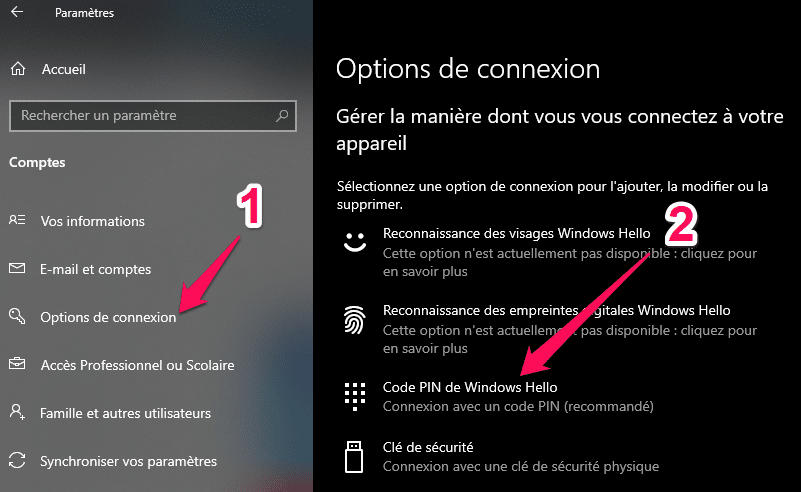
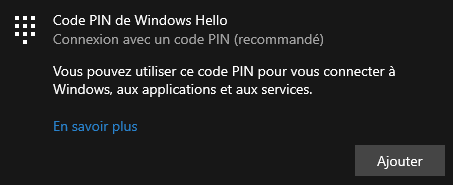
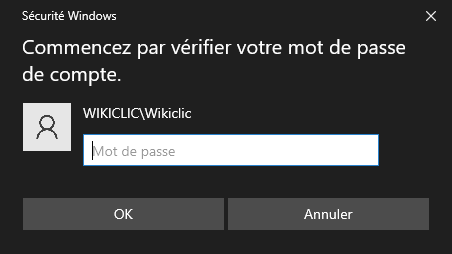
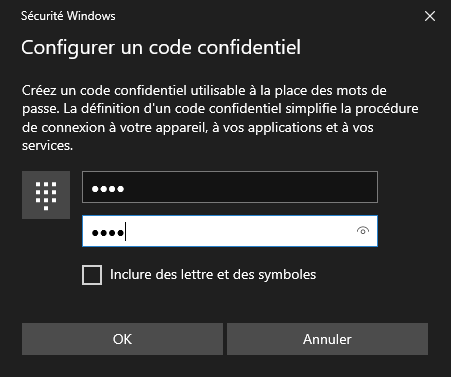
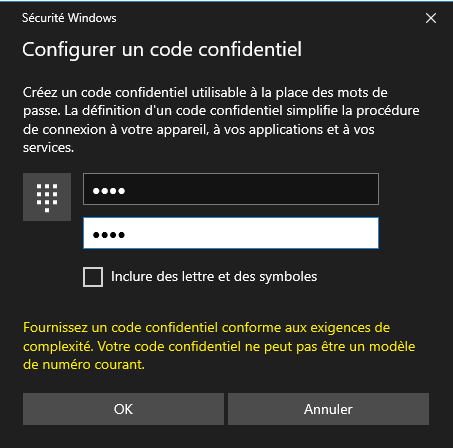
Vous pouvez tester le code confidentiel en verrouillant votre session.
Vous verrez que vous avez la possibilité de basculer entre les options de connexion disponibles.
Soit vous choisissez le code pin (Par défaut), soit vous optez pour votre mot de passe.
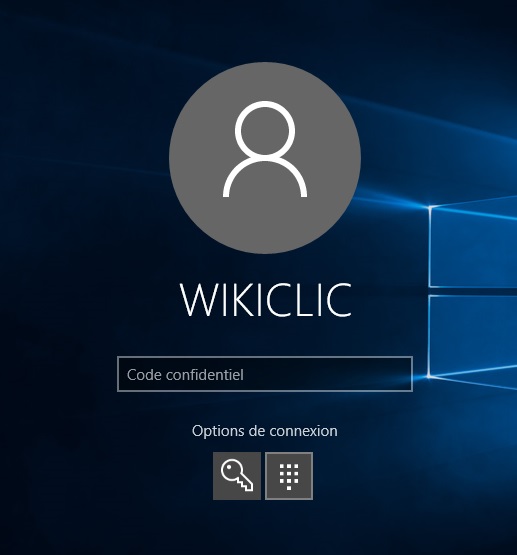
Comme vous le constaterez, il n'est même pas nécessaire de valider par le bouton "Entrée" lorsqu'on utilise le code d'identification.
Si le code est correct, la connexion est automatique, ce qui est très pratique et surtout très "confortable".
Supprimer code pin Windows 10
Pour supprimer le code pin Windows 10, voici que faire:
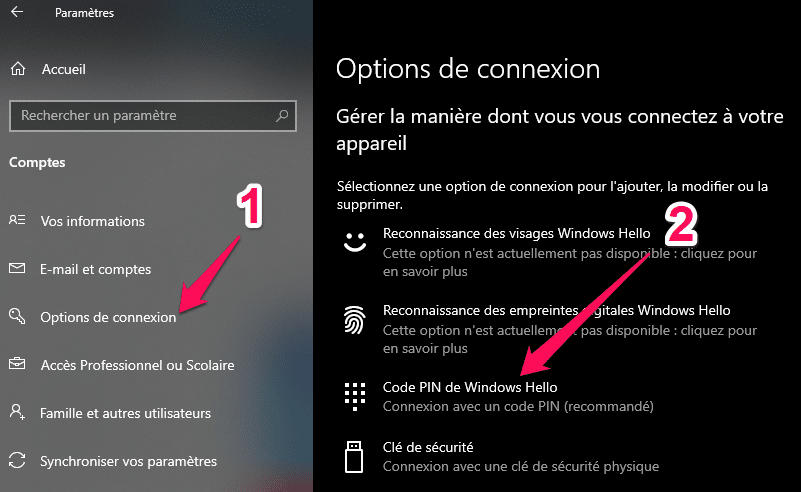
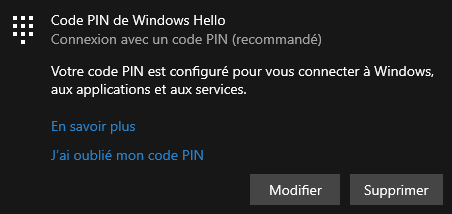
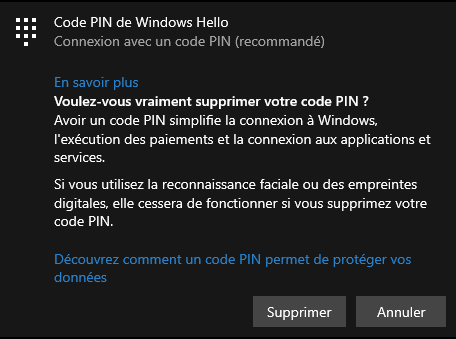
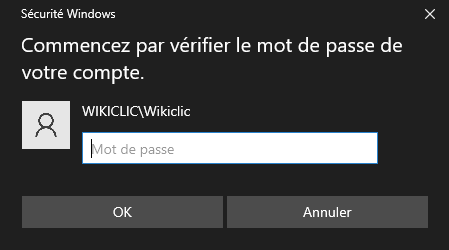
Conclusion
Windows 10 offre aussi la possibilité de remplacer le mot de passe classique par la reconnaissance faciale, les empreintes digitales, les mots de passe image et les clés de sécurité.
Vous pouvez les créer facilement mais elles dépendent toutes de votre mot de passe principal.
Il est donc important de savoir comment créer un mot de passe solide et sécurisé.
Comment Créer Un Mot De Passe Parfait Et Totalement Sécurisé ?


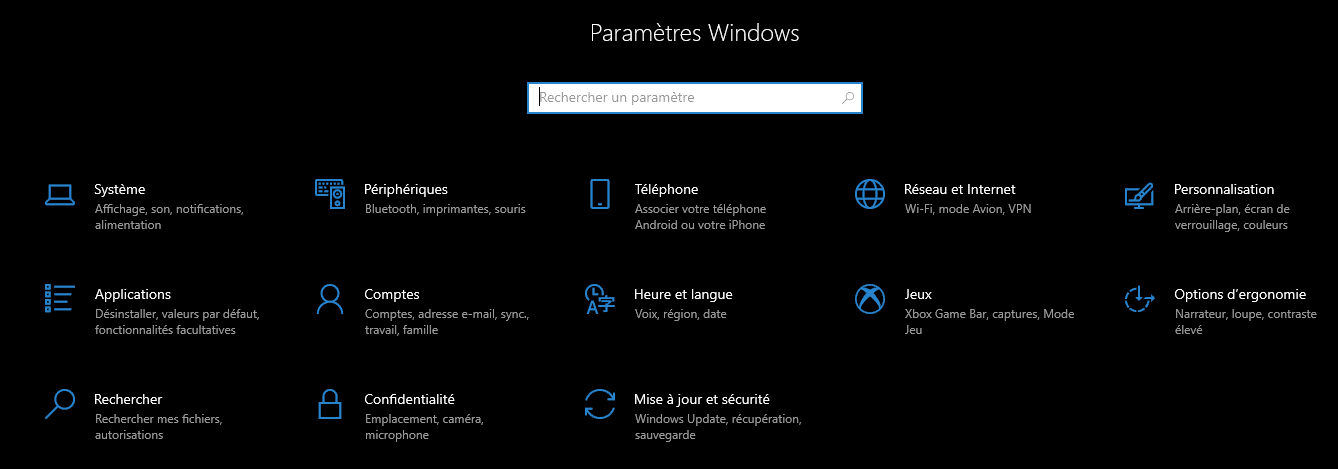
![centre-reseau-et-partage000 Réparer Windows 10 : Les Techniques Pro [Guide Pratique]](https://wikiclic.com/wp-content/uploads/2019/04/reparer-windows-sans-perte-de-donnees.jpg)

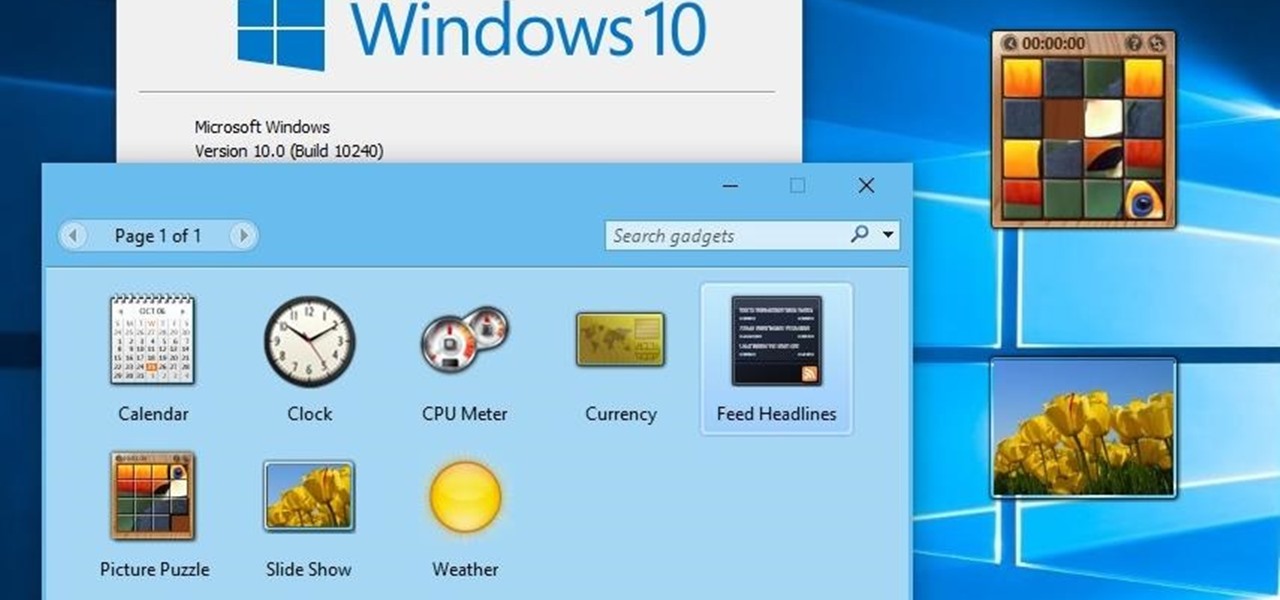

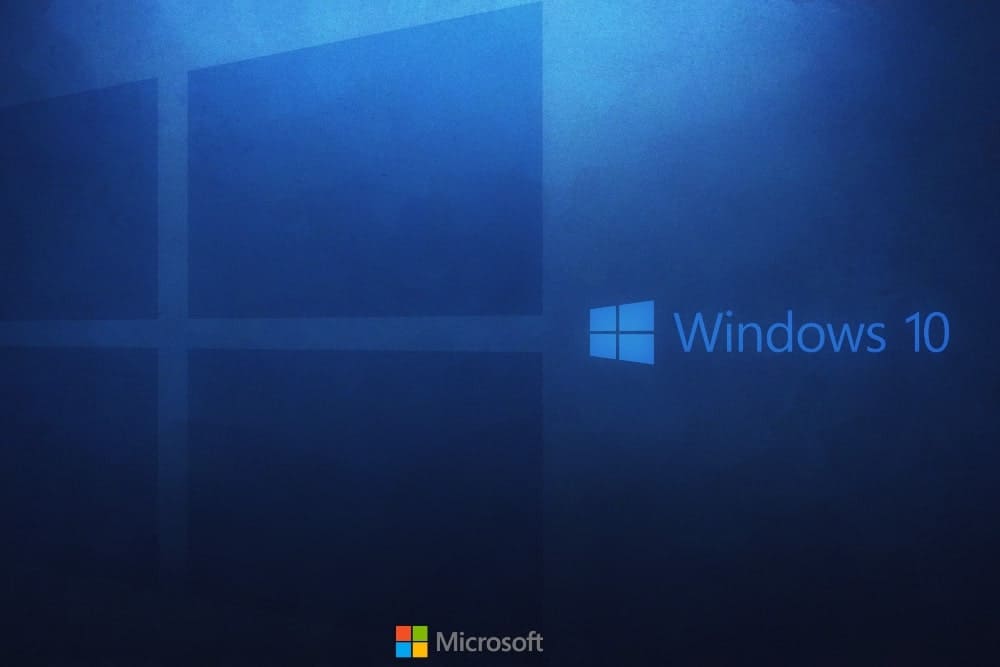
![centre-reseau-et-partage000 La Restauration du système Windows 10 : [Guide Pratique]](https://wikiclic.com/wp-content/uploads/2018/06/point-de-restauration-windows-wikiclic.jpg)
je n’arrive pas à supprimer le code PIN ( que j’ignore d’ailleurs…)
que dois je faire